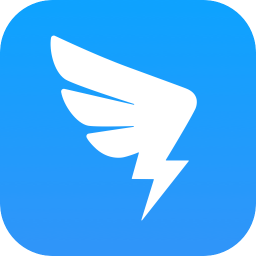钉钉APP开启全屏语音功能的方法
- 时间:2020-10-09 16:15
- 来源:下载吧
- 编辑:weijiayan
钉钉APP是很多人在工作中会使用到的一款手机办公辅助软件,通过这款软件我们能够很好的对工作上的事务进行处理,包括一些工作交接、内容汇报等等,在使用的过程中也会经常用到发送语音的功能,单手操作手机时不方便点击键盘上的语音图标,这样的话我们可以开启应用中的全屏语音功能,开启之后长按屏幕的空白位置都可以发送语音,在很多情况下会更方便。那么接下来小编就跟大家分享一下钉钉APP开启全屏语音功能的具体操作方法吧,感兴趣的朋友不妨一起来看看这篇教程。
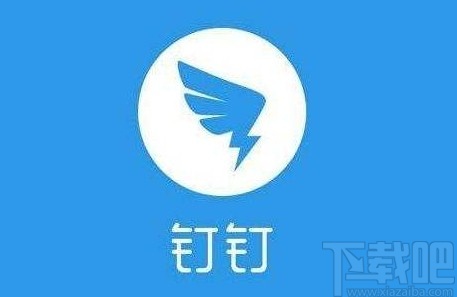
方法步骤
1.首先我们打开钉钉APP之后,需要点击自己的头像,打开设置菜单,在菜单中找到设置选项,点击进去即可。
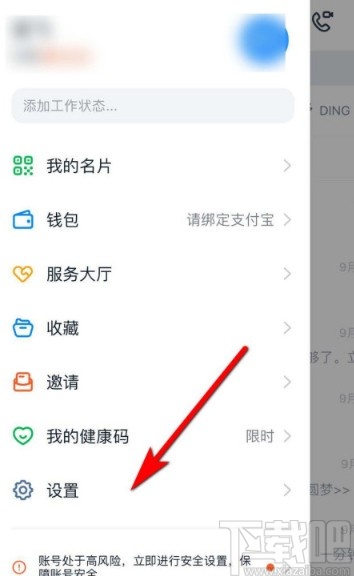
2.进入到设置界面之后,我们找到通用这个设置选项,点击进入到其中即可对通用设置相关的功能进行设置。
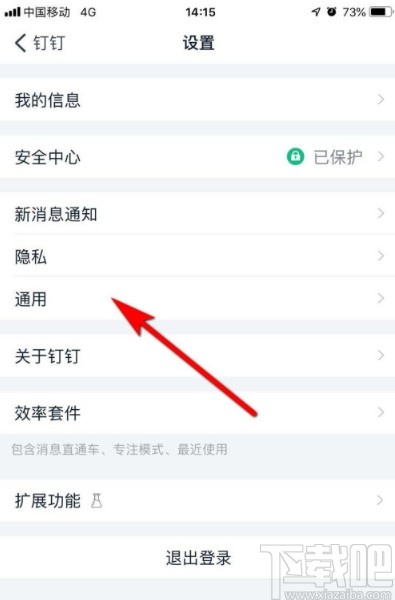
3.下一步进入到通用设置界面之后,我们就可以看到有一个“全屏语音功能”这个功能了,点击它右边的开关将功能打开。
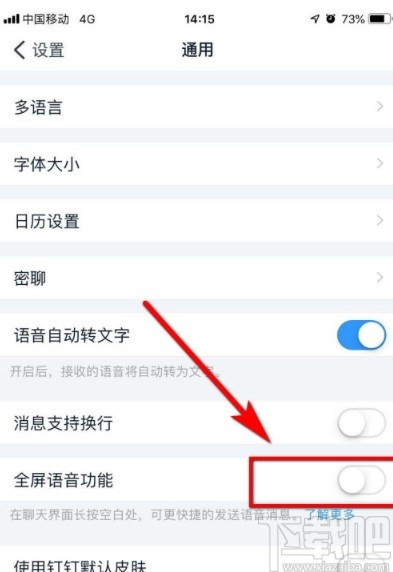
4.点击将全屏语音功能打开之后,下一步我们在聊天界面,找到空白位置长按即可触发全屏语音功能。
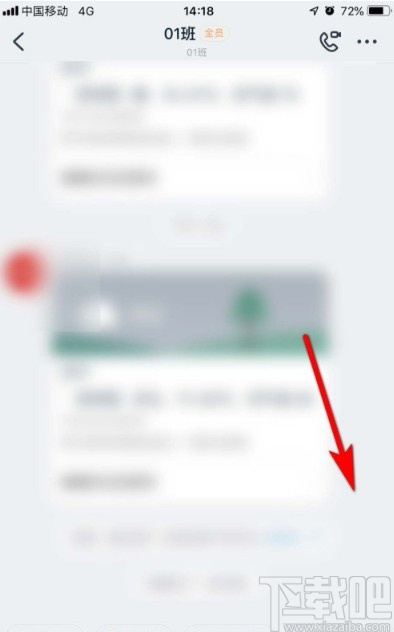
5.长按屏幕之后就会出现语音录入界面了,我们就可以开始说出自己想要发送的语音内容了,开启全屏语音功能之后在整个屏幕的哪一个位置都可以长按发送语音。
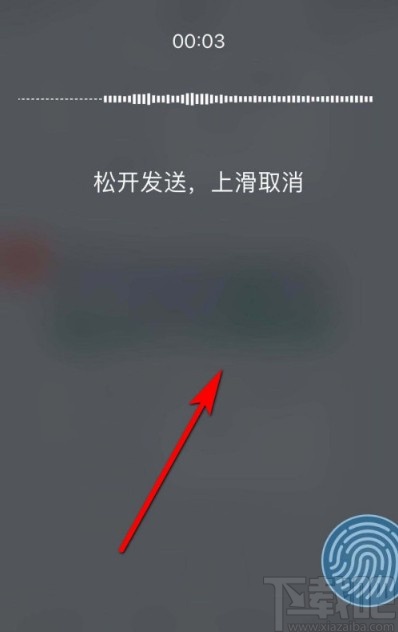
使用上述教程中的操作方法我们就可以在操作钉钉APP的时候开启全屏语音功能了,有需要的朋友赶紧试一试这个方法吧,希望这篇方法教程能帮助到大家。
最近更新
-
 淘宝怎么用微信支付
淘宝怎么用微信支付
淘宝微信支付怎么开通?9月5日淘宝公示与微信
- 2 手机上怎么查法定退休时间 09-13
- 3 怎么查自己的法定退休年龄 09-13
- 4 小红书宠物小伙伴怎么挖宝 09-04
- 5 小红书AI宠物怎么养 09-04
- 6 网易云音乐补偿7天会员怎么领 08-21
人气排行
-
 微信聊天记录删除了怎么恢复 微信重装后聊天记录不见了解决办法
微信聊天记录删除了怎么恢复 微信重装后聊天记录不见了解决办法
微信聊天记录删除了怎么恢复?微信重装后聊天记录不见了怎么办?
-
 安卓Android-X86 4.4安装教程 电脑安装安卓Android-X86教程
安卓Android-X86 4.4安装教程 电脑安装安卓Android-X86教程
安卓(Android)x86是安装在Intel/AMD等PC平台上的安卓系统,也就是
-
 微信抢红包神器2016教程
微信抢红包神器2016教程
2016年微信抢红包成了一项全民运动,不仅有好友发的红包,还有摇
-
 iPhone6/iPhone6 plus无法连接app store详细解决办法步骤 iPhone苹果手机连不上app store
iPhone6/iPhone6 plus无法连接app store详细解决办法步骤 iPhone苹果手机连不上app store
iPhone6/iPhone6plus无法连接appstore详细解决办法步骤。iPhone6
-
 苹果6iphone6/6 plus 不能下载APP软件解决方法
苹果6iphone6/6 plus 不能下载APP软件解决方法
苹果6(iPhone6、iPhone6Plus)近来经常发生无法连接到APPStore或
-
 微信公众平台 微信公众平台登录
微信公众平台 微信公众平台登录
微信公众平台,是腾讯公司在微信的基础上新增的功能模块,有消息
-
 微信封杀抢红包神器破解教程
微信封杀抢红包神器破解教程
微信抢红包神器大行其道,大家抢红包抢的自然是不亦乐乎。现在微
-
 iPhone6/iPhone6 plus/iPhone6s/iPhone6s plus苹果手机怎么设置自定义铃声
iPhone6/iPhone6 plus/iPhone6s/iPhone6s plus苹果手机怎么设置自定义铃声
iPhone6/iPhone6plus怎么设置自定义铃声。针对iPhone6、iPhone6p
-
 手机CPU天梯图 2017年11月手机CPU天梯图/性能排行榜
手机CPU天梯图 2017年11月手机CPU天梯图/性能排行榜
下载吧小编为大家更新的手机CPU天梯图(更新到2017年11月)。现在
-
 手机号码被标记怎么取消 手机号码被恶意标记申诉教程
手机号码被标记怎么取消 手机号码被恶意标记申诉教程
假如你的号码不小心被360手机卫士、腾讯手机管家、LBE安全大师、